树莓派3.5A显示屏使用教程
说明
产品特点
- 硬件分辨率为480×320
- 电阻式触摸控制
- 兼容并可直接插入任何版本树莓派
- 提供驱动(支持Raspbian\Ubuntu\Kali和Retropie系统)
- 支持FBCP软件驱动,可设置软件分辨率和双屏显示
- 和你的树莓派一样大
- 沉金工艺,精雕细琢
快速入门
硬件连接
连接GPIO接口,Raspberry Pi引出了40个GPIO管脚,而屏幕引出了26个管脚,连接时注意对应屏幕管脚和树莓派管脚。
您可以通过两种方法使用该LCD:方法一,给Raspbian/Ubuntu Mate/Kali和Retropie系统安装驱动。方法二,使用预装驱动的镜像。
方法一,安装驱动
请在树莓派官网下载bullseye 32bit版本的镜像。为了方便使用,这里提供Raspbian镜像
- 2019-07-10-raspbian-buster-full-------------提取码:s5x9
1) 将镜像文件下载到电脑上,并解压得到.img文件。
2) 将TF卡连接到电脑,打开Win32DiskImager.exe软件,选择第1步准备的.img文件,点击write烧写镜像。烧写完成后,安全弹出TF卡。
3) 将TF卡接入到树莓派上,启动树莓派,登录树莓派的终端(可以将树莓派接到HDMI显示器或用ssh远程登录)。
4) 先通过网络下载相关驱动代码,在执行相应的安装命令,在整个过程中确保可以正常联网。
git clone https://github.com/waveshare/LCD-show.git
cd LCD-show/
sudo ./LCD35-show重启后即可使用(为了方便使用,可以调整屏幕显示方向,参见#设置显示方向)。
注意1:执行apt-get upgrade会导致LCD无法正常工作。此时需要编辑SD卡中的 config.txt 文件,并删除这一句:dtoverlay=ads7846。
注意2:在Raspbian-lite下,需要执行sudo ./LCD35-show lite命令,以安装驱动。
对于Bullseye 64bit 和 Bookworm系统,需要手动配置,方法如下: 3.5inch RPi LCD (A) 手动配置
方法二,使用预装驱动的镜像
这里提供预装驱动的镜像,解压并把镜像写入到TF卡中(打开Win32DiskImager.exe软件,选择.img文件,点击「write」烧写镜像)。然后把卡插入树莓派就可以使用了。
- 3.5inch RPi LCD (A)启动镜像-基于2020-12-22-raspios-buster-armhf-full-------------提取码:ga85
- 3.5inch RPi LCD (A)启动镜像-基于ubuntu-mate-20.04.1-desktop-armhf+raspi.img-------------提取码:wxdz
- 3.5inch RPi LCD (A)启动镜像仅适用于pi4和pi5-基于2024-03-15-raspios-bookworm-armhf.img-------------提取码:wxdz
- 3.5inch RPi LCD (A)启动镜像桌面版本32位适用于非Pi5-基于2024-03-15-raspios-bookworm-armhf-lite.img-------------提取码:wxdz
- 3.5inch RPi LCD (A)启动镜像桌面版本64位适用于所有版本树莓派-基于2024-07-04-raspios-bookworm-arm64-lite.img-------------提取码:wxdz
设置显示方向
安装完触摸驱动后,可以通过运行以下命令修改屏幕旋转方向。
cd LCD-show/
#X可选0、90、180和270。分别表示LCD旋转0度、90度、180度和270度。
sudo ./LCD35-show X在Raspbian-lite下的旋转命令如下:
cd LCD-show/
#X可选0、90、180和270。分别表示LCD旋转0度、90度、180度和270度。
sudo ./LCD35-show lite X安装校准软件进行校准
- 本LCD可以通过xinput-calibrator程序进行校准。
- 运行以下命令,进行安装:
sudo apt-get install xinput-calibrator
- 点击任务栏的Menu键,选择Preferences -> Calibrate Touchscreen。
- 按显示提示进行触摸校准。
- 如果要保存这些触摸值,需要在以下路径新建一个99-calibration.conf文件(如果已存在则不需要新建)
/etc/X11/xorg.conf.d/99-calibration.conf
- 将触摸参数(不同LCD,下图数据可能不同)保存至99-calibration.conf,即可

安装虚拟键盘
1. 执行以下命令安装相应软件
sudo apt-get update sudo apt-get install matchbox-keyboard sudo nano /usr/bin/toggle-matchbox-keyboard.sh
2. 复制以下内容到toggle-matchbox-keyboard.sh,保存退出
#!/bin/bash #This script toggle the virtual keyboard PID=`pidof matchbox-keyboard` if [ ! -e $PID ]; then killall matchbox-keyboard else matchbox-keyboard & fi
3. 执行以下命令
sudo chmod +x /usr/bin/toggle-matchbox-keyboard.sh sudo mkdir /usr/local/share/applications sudo nano /usr/local/share/applications/toggle-matchbox-keyboard.desktop
4. 复制以下内容到toggle-matchbox-keyboard.desktop,保存退出
[Desktop Entry] Name=Toggle Matchbox Keyboard Comment=Toggle Matchbox Keyboard` Exec=toggle-matchbox-keyboard.sh Type=Application Icon=matchbox-keyboard.png Categories=Panel;Utility;MB X-MB-INPUT-MECHANSIM=True
5. 执行以下命令,注意该步骤必须使用"pi"用户权限,如果使用管理员权限,将找不到该文件
sudo nano /etc/xdg/lxpanel/LXDE-pi/panels/panel
6. 找到类似以下命令(不同版本的图标可能有一定差异)
Plugin {
type = launchbar
Config {
Button {
id=lxde-screenlock.desktop
}
Button {
id=lxde-logout.desktop
}
}
7. 加入以下代码以新增一个Button项,如下图
Button {
id=/usr/local/share/applications/toggle-matchbox-keyboard.desktop
}
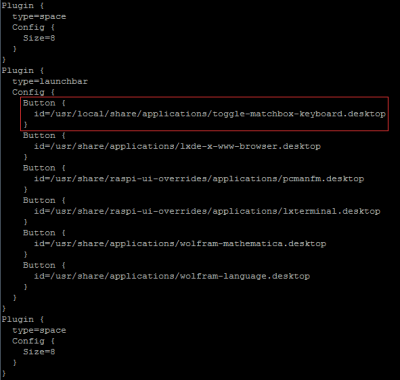
8. 执行以下命令重启系统,正常可以看到左上角多了一个虚拟键盘的图标
sudo reboot
接口定义
以下标识为“NC”的引脚表示LCD没有占用该引脚,用户可用于其它应用。
| 引脚号 | 标识 | 描述 |
|---|---|---|
| 1 | 3.3V | 电源正(3.3V电源输入) |
| 2 | 5V | 电源正(5V电源输入) |
| 3 | NC | NC |
| 4 | 5V | 电源正(5V电源输入) |
| 5 | NC | NC |
| 6 | GND | 电源地 |
| 7 | NC | NC |
| 8 | NC | NC |
| 9 | GND | 电源地 |
| 10 | NC | NC |
| 11 | TP_IRQ | 触摸面板中断,检测到触摸面板有按下则为低电平 |
| 12 | NC | NC |
| 13 | NC | NC |
| 14 | GND | 电源地 |
| 15 | NC | NC |
| 16 | NC | NC |
| 17 | 3.3V | 电源正(3.3V电源输入) |
| 18 | LCD_RS | 指令/数据 寄存器选择 |
| 19 | LCD_SI / TP_SI | LCD显示 / 触摸面板的SPI数据输入 |
| 20 | GND | 电源地 |
| 21 | TP_SO | 触摸面板的SPI数据输出 |
| 22 | RST | 复位 |
| 23 | LCD_SCK / TP_SCK | LCD显示 / 触摸面板的SPI时钟信号 |
| 24 | LCD_CS | LCD片选信号,低电平选择LCD |
| 25 | GND | 电源地 |
| 26 | TP_CS | 触摸面板片选信号,低电平选择触摸面板 |
资料
视频
开发资料
树莓派驱动
通过Github获取驱动程序:
git clone https://github.com/waveshare/LCD-show.git树莓派镜像
- 3.5inch RPi LCD (A)启动镜像-基于2020-12-22-raspios-buster-armhf-full-------------提取码:ga85
- 3.5inch RPi LCD (A)启动镜像-基于ubuntu-mate-20.04.1-desktop-armhf+raspi.img-------------提取码:wxdz
- 3.5inch RPi LCD (A)启动镜像仅适用于pi4和pi5-基于2024-03-15-raspios-bookworm-armhf.img-------------提取码:wxdz
- 3.5inch RPi LCD (A)启动镜像桌面版本32位适用于非Pi5-基于2024-03-15-raspios-bookworm-armhf-lite.img-------------提取码:wxdz
- 3.5inch RPi LCD (A)启动镜像桌面版本64位适用于所有版本树莓派-基于2024-07-04-raspios-bookworm-arm64-lite.img-------------提取码:wxdz
LCD显示区域
软件
认证资料
打击盗版声明
敬告:本产品已获相关专利,仿造必追究其法律责任!
市面上存在不少抄袭微雪产品的不法商户,这些不法商户的一般特点是:
①抄袭网页说明、产品图片及产品资料(萌萌哒的微雪体,和他们的垃圾风格搭吗?他们抄的也是旧版产品,旧版资料吧?)
②采用劣质材料,裁减配置(LCD支撑铜柱、光盘、包装盒、CE认证、ROHS认证,这些逼格玩法没有跟上吧?)
③不重视产品质量,没能力应对售后(买到白屏的小白,我们也帮不到你;抄来的作业,你还奢望他懂?)
④更新速度慢几拍,甚至无法再更新(如7inch HDMI LCD已支持树莓派WIN10 IOT,山寨依然不支持;我们将加强加密,山寨可能永远无法破解。)
认准微雪正品,我们在配置、外观方面有以下特点:
带Waveshare LOGO(证书)
通过CE认证(3.5"、4"、4.3"、5"、5" B、7"、10.1"、10.1" B)
通过RoHS认证(3.5"、4"、4.3"5"、5" B、7"、10.1"、10.1" B)
沉金工艺(仅部分型号,具体参见产品说明)
配备LCD支撑铜柱(确保LCD牢固)
配送触摸笔(方便用户使用)
配套光盘(方便用户使用)
使用微雪正品,我们在服务方面有以下优势:
不断更新的线上资料(微雪百科)
资源丰富的线上课堂(微雪课堂)
靠谱的售后服务方式(电话/email/QQ)
FAQ
问题:使用树莓派官方提供的镜像,无法正常使用LCD,是什么原因?
- 该LCD必须安装驱动才能正常使用。具体请查看用户手册相关介绍。
问题:使用waveshare提供的树莓派镜像,无法正常使用LCD,怎么处理?
- 由于树莓派镜像和版本经常更新,如遇到无法正常使用LCD的情况,请下载我们提供的最新版本镜像或到树莓派官网下载最新的镜像并安装我们提供的最新驱动进行使用。
- 确定硬件连接无误且接触良好。
- 确定TF卡烧写正常。
树莓派正常启动时PWR灯常亮,ACT灯闪烁。如果发现两灯都常亮则可能是TF卡烧写镜像不成功或TF卡与树莓派接触不良。
推荐使用5V 2.5A电源适配器对树莓派进行供电。 如使用PC机的USB接口对树莓派供电,可能由于供电不足导致树莓派无法正常启动。
问题: 3.5inch RPi LCD (A)正常工作的工作电流是?
正常工作电流约为150mA。
问题:3.5inch RPi LCD (A) 的工作温度是?
商业级(0~70摄氏度)。
问题:为什么屏幕的触摸响应速度比较慢?
是因为屏幕进行了消抖处理,而消抖操作中引入了一个延时过程,目的是过滤掉抖动或多余的触摸信号来确保触摸信号稳定下来。如果在某些情况下需要牺牲触摸准确度来提高屏幕触摸的响应速度,你可以注释掉/usr/share/X11/xorg.conf.d/99-calibration文件中下图所示的三条语句: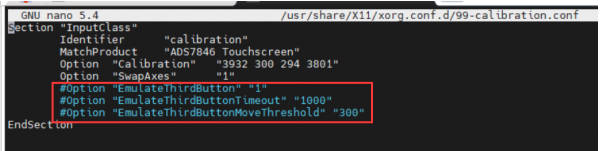
售后
周一-周五(9:30-6:30)周六(9:30-5:30)
手机:13434470212
邮箱:services04@spotpear.cn
QQ:202004841





